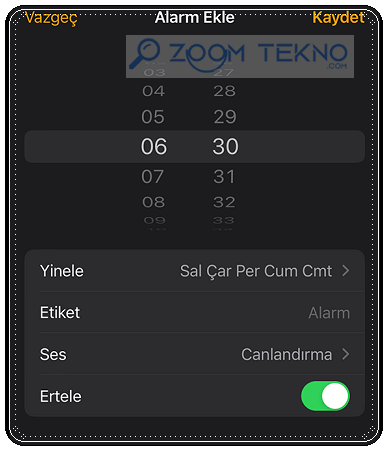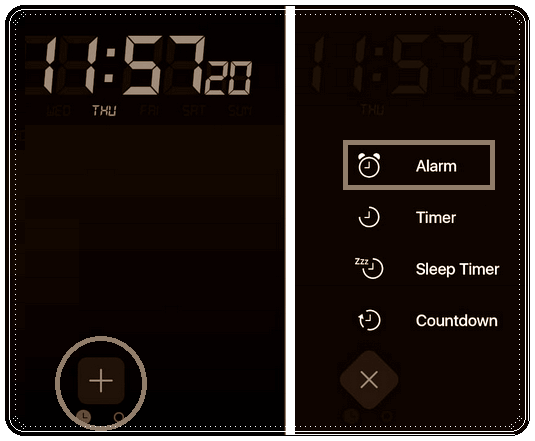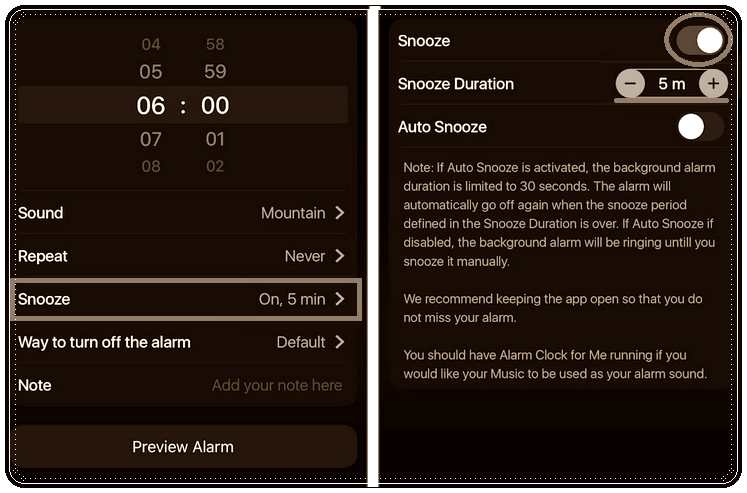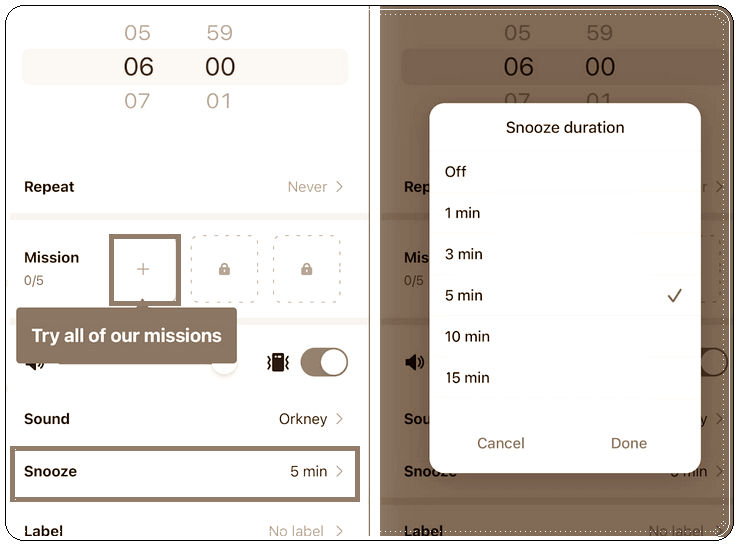iPhone alarm erteleme süresi varsayılan olarak 9 dakikadır, bu erteleme süresini artıramaz veya azaltamazsınız.
iPhone’unuzda daha önceden oluşturduğunuz alarm çaldığında Ertele’ye basarsanız, alarmınızın ek bir 9 dakika daha eklenerek otomatik olarak erteleme moduna geçtiğini fark edeceksiniz.
Şu anda bir iPhone alarmının erteleme süresini değiştirmenin kesin bir yolu yoktur. Saat uygulamasında erişebildiğiniz tek şey, fazladan dokuz dakika boyunca açıp kapatabileceğiniz basit bir erteleme düğmesidir.
Ancak endişelenmeyin, bu kısıtlamaya rağmen alarm erteleme süresini değiştirmek için kullanabileceğiniz iki yol var.
iPhone Alarm Erteleme Süresi Neden 9 Dakika?
iPhone alarm erteleme süresinin 9 dakika olması Apple’ın bir fikri değildir. Erteleme özelliği ilk olarak 1950’lerde alarm saatlerine eklenmiştir.
Bu gelenek, mekanik saatlerin fiziksel dişlilerindeki sınırlamalardan kaynaklanmaktadır.
Eskiden saatler mekanik bileşenlerin bir araya getirilmesiyle tasarlanıyor ve bir saat üzerine erteleme özelliğinin eklenmesi, düzeneğe bu tür mekanik parçaların daha fazla ilave edilmesi anlamına geliyordu. O zamanlar saat mühendisleri şu anda sahip olunan ileri teknolojiye sahip değildi ve mekanik parçalarda hassasiyet tutturmak oldukça ciddi bir sorundu.
Saat yapımcıları, görünüşte ideal bir yuvarlak sayı olan 10 dakikalık bir erteleme süresi belirlemeye karar verdiler. Ancak hassaslık sorunları nedeniyle erteleme süresini yalnızca 10 dakika 43 saniye veya 9 dakika 3 saniye olarak ayarlayabildiler.
On dakikayı hedeflemelerine rağmen dişli dişlerini tam on dakikaya ayarlamak neredeyse imkansızdı, bu yüzden dokuza yakın bir süreye razı olmak zorunda kaldılar.
Apple’ın iOS platformu ve Amazon’un Alexa’sı varsayılan olarak dokuz dakikalık standartı kullanıyor. Android pazarı ise 5 dakikalık, 10 dakikalık ve kullanıcı tanımlı süreler sunar.
9 dakikalık alarm erteleme süresinin ideal erteleme süresi olduğunu destekleyen bilimsel bir açıklama da bulunuyor.
iPhone Alarm Erteleme Süresi Nasıl Değiştirilir?
Yazımızın girişinde de belirttiğimiz gibi 9 dakika olan iPhone alarm erteleme süresini değiştiremezsiniz. Bu sorunu atlamanın en iyi yollarından biri birden fazla alarm kurma ve 3.üncü parti uygulamalar kullanmaktır.
En basit ama geçici çözüm, ertelemeyi kapatmak ve seçtiğiniz aralıklar arasında birden fazla alarm ayarlamaktır. Yani daha kısa bir erteleme döngüsü istiyorsanız birden fazla alarm ve erteleme ayarlayabilirsiniz.
- Adım 1: iPhone’unuzda Saat uygulamasını açın. Alt şeridi kullanarak Alarmlar sekmesine gidin.
- Adım 2: Sağ üst köşedeki + simgesine dokunun.
- Adım 3: Alarmınızın çalmasını istediğiniz saati ayarlayın.
Ayarlamak istediğiniz diğer tüm alarmlar için işlemi tekrarlayın. Farklı aralıklarla tüm alarmları açık tuttuğunuzdan emin olun.
Örneğin, sabah 7:15 civarında kalkmanız gerekiyorsa, erteleme seçeneğinin varsayılan ayarı olan erteleme açıkken sabah 7:00’ye bir alarm ayarlayabilirsiniz. Erteleme özelliği açıkken sabah 7:05’e başka bir alarm ayarlayın.
İlk alarmınızı saat 7:00’de, ardından 7:05’te ve iki erteleme kapandığında bir alarmınızı, 7:09’da bir alarmınızı ve beş dakika sonra da 7:14’te bir alarmınızı alacaksınız. Erteleme düğmesinde üçten fazla geçişe ihtiyacınız varsa ek alarmlar ayarlayabilirsiniz.
9 dakika olan iPhone alarm erteleme süresini değiştirmek için uygulamada kullanabilirsiniz.
Alarm Clock for Me uygulaması bu tür uygulamalardan biri.
iPhone’daki alarmlarınızın özel erteleme süresini ayarlamak için bu uygulamayı nasıl kullanabileceğinizi burada bulabilirsiniz.
- Adım 1: Buraya tıklayarak Alarm Clock for Me uygulamasını indirin.
- Adım 2: Uygulamayı açın. İstediği izinleri verin.
- Adım 3: + simgesine dokunun ve Alarm’ı seçin.
- Adım 4: Alarmın saatini seçin. Snooze (Ertele)’ye dokunun.
- Adım 5: Snooze (Ertele)’yi aktifleştirin ve Snooze Duration (Erteleme Süresi)’ni ayarlayın.
Adım 6: Geri dönün ve alarmı onaylamak için Save (Kaydet)’e dokunun.
9 dakika olan iPhone alarm erteleme süresini değiştirmek için kullanabileceğiniz bir diğer uygulamada Alarmy Alarm Clock.
- Adım 1: Buraya tıklayarak Alarmy Alarm Clock uygulamasını indirin.
- Adım 2: Uygulamayı açın. İstediği izinleri verin.
- Adım 3: Alarm’a dokunun.
- Adım 4: Alarmın saatini ayarlayın ve snooze (erteleme)’yi seçerek istediğiniz erteleme süresini ayarlayın.
Kişiselleştirilmiş bir erteleme süresi ayarlamak, iyi bir uyku almanıza ve doğru zamanda uyanmanıza yardımcı olur. Ayrıca bir Apple Music şarkısını iPhone alarmınız olarak ayarlayabilir ve en sevdiğiniz şarkıyı dinleyerek uyanabilirsiniz.

Sıkça Sorulan Sorular
iPhone’umda bir zamanlayıcıyı alarm olarak kullanabilir miyim?
Evet. Zamanlayıcıyı iPhone’unuzda alarm olarak kullanabilirsiniz. Zamanlayıcı sona erdiğinde alarm olarak algılanabilecek bir bildirim sesi duyarsınız.
iPhone’da kaç tane alarm ayarlayabilirim?
iPhone’da ayarlayabileceğiniz alarmların herhangi bir sınırı yoktur.